Questa guida vi aiuterà a far funzionare Home Assistant su un Raspberry Pi, trasformandolo in un hub di automazione domestica.
Segui questa guida se si vuol iniziare facilmente con Home Assistant o se si ha poca o nessuna esperienza con i sistemi Linux. Per utenti esperti (o se non si dispone di un Raspberry PI ), consultare gli altri metodi di installazione contenuti nella pagina ufficiale di Home Assistant. Se scegli un sistema alternativo, prosegui con la guida solo dopo aver completato l’installazione di Home Assistant.
HARDWARE SUGGERITO
Per procedere all’installazione di Home Assistant, avremo bisogno di alcuni componenti.
Attualmente la configurazione hardware ottimale, è quella che si ottiene con un Raspberry PI 4 Model B.
I links sottostanti, suggeriscono i componenti hardware necessari per l’installazione di Home Assistant e acquistabili su Amazon Italia.
- Raspberry Pi 4 Modello B (2 GB) + alimentatore (almeno 2,5 A)
- Micro SD Card . Si consiglia una scheda da 32 GB o più grande.
- Lettore di schede SD. Questo fa già parte della maggior parte dei nostri portatili, ma è possibile acquistarlo anche su Amzon se non lo si possiede. Il marchio non ha importanza, basta scegliere il più economico.
- Cavo Ethernet. Home Assistant può funzionare con la Wi-Fi del vostro router, ma una connessione Ethernet è sicuramente più affidabile.
REQUISITI SOFTWARE
- Scarica ed estrai l’immagine Home Assistant per il tuo dispositivo. Gli autori della guida raccomandano Hassio versione a 32 bit
- Scarica balenaEtcher per scrivere l’immagine su una scheda SD
INSTALLAZIONE
- Inserisci la scheda SD nel lettore di schede.
- Apri balenaEtcher, seleziona l’immagine Home Assistant e scrivi l’immagine sulla scheda SD.
- Espelli in modo sicuro la scheda SD e rimuovila dal tuo lettore di schede.
- Inserisci la scheda SD nel tuo Raspberry Pi, e collega un cavo Ethernet.
- Collega l’alimentatore al Raspberry Pi.
- Il Raspberry Pi si avvierà, si connetterà a Internet e scaricherà l’ultima versione di Home Assistant. Questo richiederà circa 20 minuti.
- Home Assistant sarà disponibile all’indirizzo http://homeassistant.local:8123. Se si stai utilizzando una versione datata di Windows o se l’indirizzo http://homehassistant.local:8123 non dovesse funzionare, puoi provare ad accedere a Home Assistant con l’IP http://X.X.X.X:8123, dove al posto delle X, dovete porre l’indirizzo che il router ha assegnato al vostro RaspBerry.
- Se non conoscete l’indirizzo assegnato al dispositivo, potete utilizzare delle app che scansionano la vostra rete, visualizzando gli indirizzi dei vari dispositivi ad essa collegata. Vi consiglio Fing scaricabile per Android o per iOS.
Se l’installazione è stata eseguita correttamente, quando vi collegate all’indirizzo del vostro Raspberry, si aprirà la pagina di Home Assistant.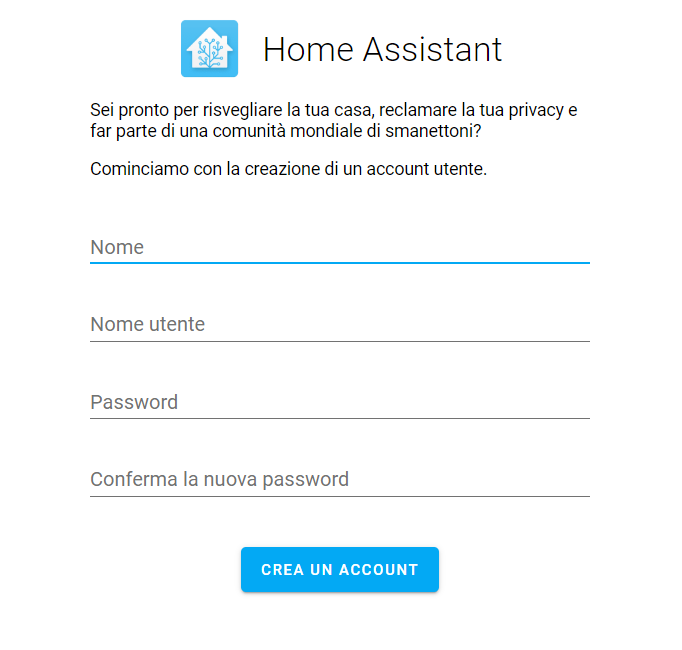
Compilate i vari campi per creare un account con cui potrete accedere ad Home Assistant in modo sicuro.
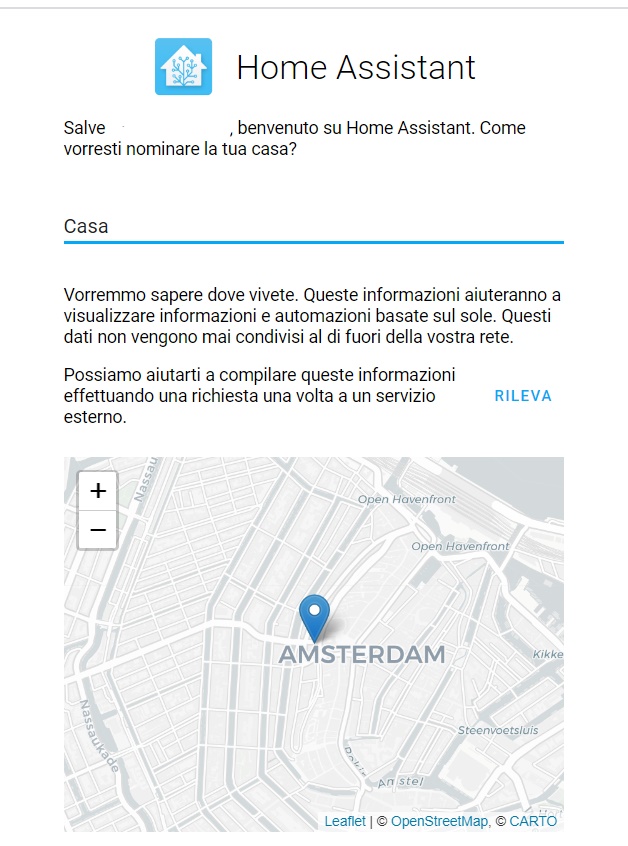
Successivamente il software ti chiederà come chiamare la tua casa, che per default è impostata semplicemente con il nome di “casa”.
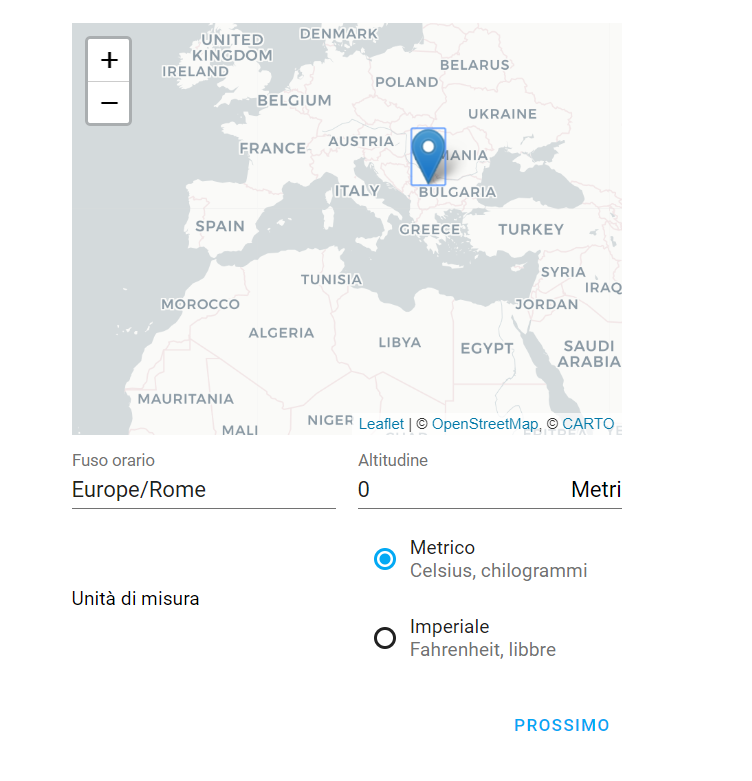
Dovrai localizzare se vuoi il vostro tuo impianto domotico, e inserire (facoltativo) gli altri dati richiesti.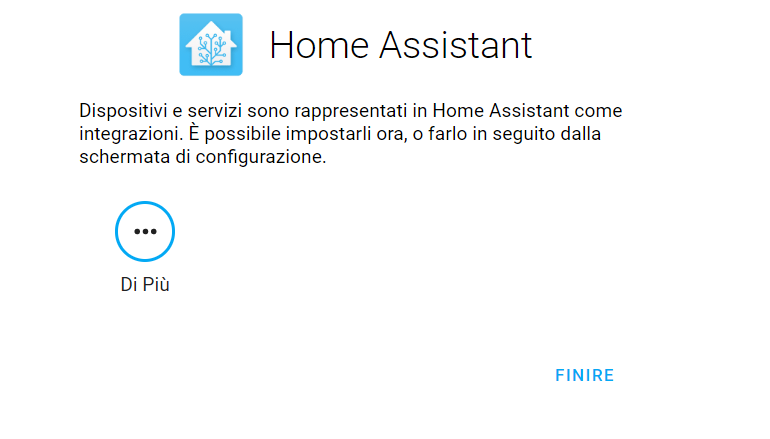
Per terminare l’installazione, Home Assistant vi chiederà se volete integrare nella schermata principale dei dispositivi e dei servizi già presenti nel vostro sistema domotico.
Per alcuni, Home Assistant, dovrebbe riconoscerli in automatico, per altri bisogna procedere con delle configurazioni personalizzate.
Cliccate su Finire per completare l’installazione.
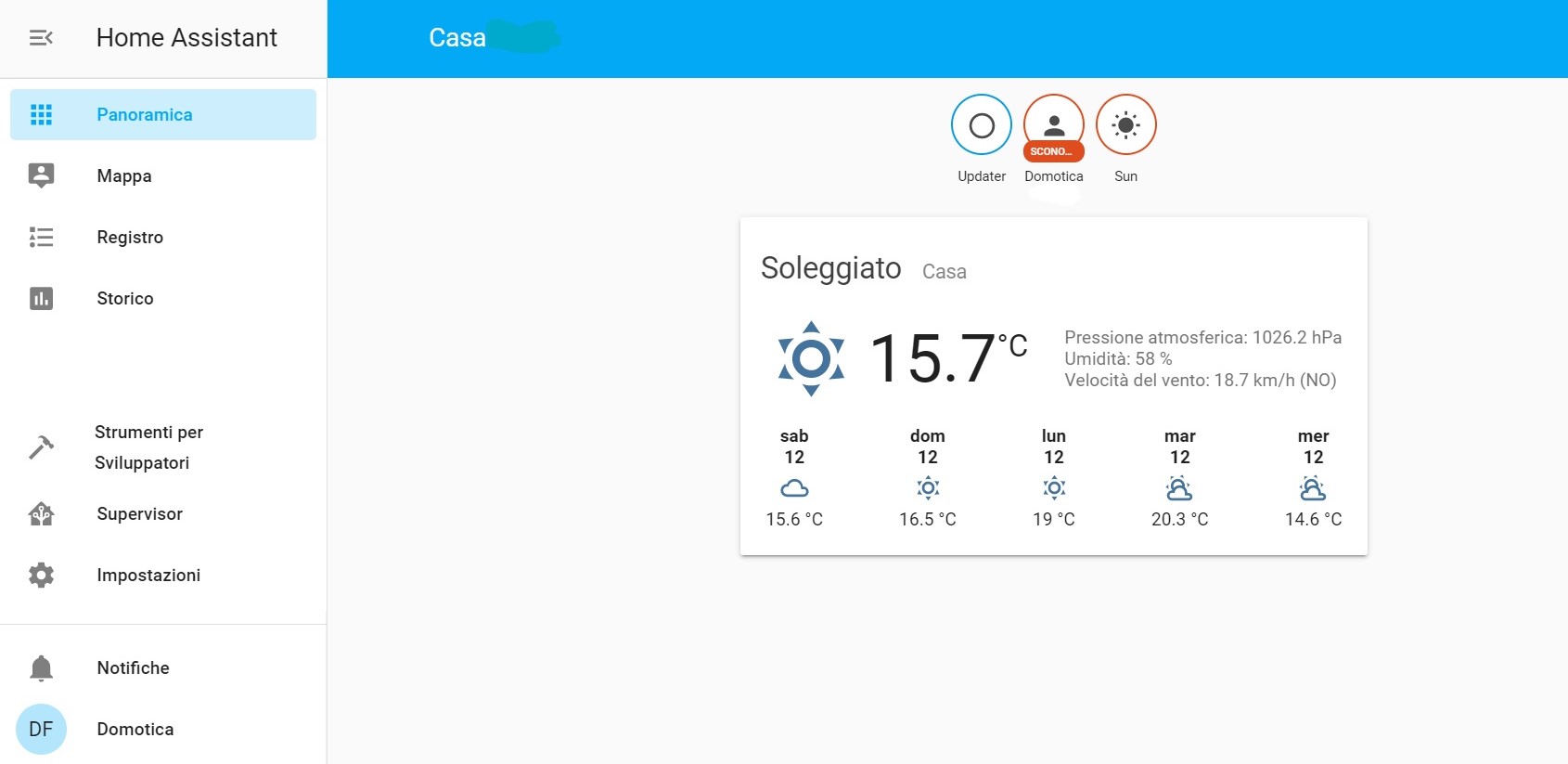
Complimenti! Se visualizzate questa schermata vuol dire che avete installato correttamente il vostro Home Assistant e siete pronti per le prossime guide.
